Записная книжка для занятий является частью OneNote. Каждый из них включает библиотеку содержимого для преподавателей для совместного использования содержимого курса, пространство для совместной работы, где преподаватели и учащиеся могут работать вместе, и частную записную книжку для каждого учащегося. После создания записной книжки для занятий преподаватели и учащиеся могут получить к ней доступ с любого устройства с помощью приложения OneNote.
Вход
Сначала войдите в записную книжку для занятий с помощью входа, предоставленного вашим учебным заведением. Вы создадите записную книжку для занятий в веб-браузере.
Выберите Создать записную книжку для занятий в мастере.
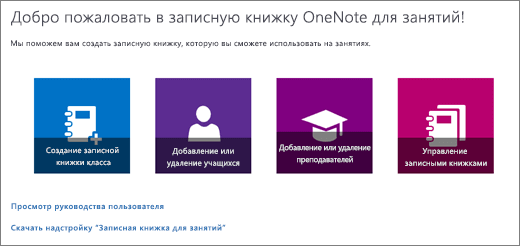
Настройка
Мастер поможет вам выполнить следующие этапы:
-
Введите имя записной книжки.
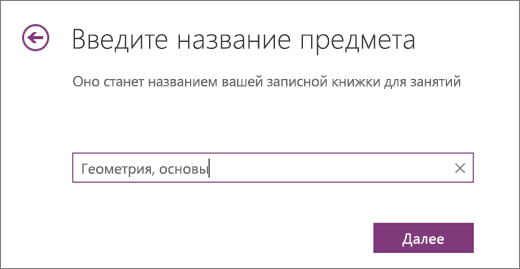
-
(Необязательно) Введите имя преподавателя или адрес электронной почты, чтобы добавить дополнительных преподавателей из учебного заведения.
Примечание: Нажимайте кнопку Далее для перемещения между шагами или их пропуска.
-
(Необязательно) Добавьте учащихся из учебного заведения по имени, имени группы или адресу электронной почты. Список учащихся следует разделять точками с запятой.
-
Настройте разделы учащихся, которые будут использоваться для распространения и организации материалов для занятий для каждого учащегося. Например: Домашнее задание, Викторины, Раздаточные материалы.
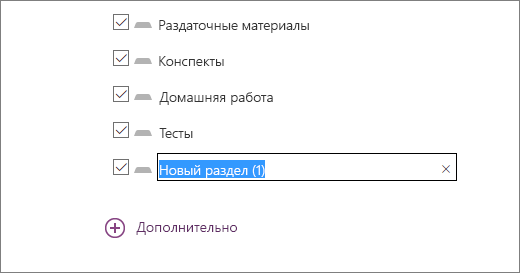
-
Просмотрите представления записной книжки преподавателя и записной книжки учащегося, а затем выберите Create, чтобы завершить работу.
Записная книжка готова! Используйте ссылку на этой странице, чтобы открыть записную книжку в OneNote. Добавленные вами учащиеся и преподаватели получат электронное письмо со ссылкой на свои записные книжки.
Дополнительные сведения
Дополнительные сведения о создании первой записной книжки для занятий см. на странице начало работы или в интерактивном учебном модуле записной книжки OneNote для занятий.
Видео: Записная книжка для занятий для OneNote для Windows 10










